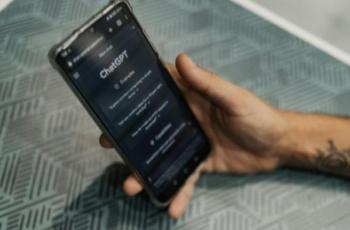Cara Mengaktifkan Kembali Akun Google yang Dinonaktifkan, Tak Perlu Panik!
Cara mudah mengaktifkan kembali akun Google yang sebelumnya dinonaktifkan.

Ilustrasi Google. (Google)
Hitekno.com - Kehilangan akses ke akun Google bisa menjadi pengalaman yang cukup menegangkan, terutama jika akun tersebut terhubung dengan layanan penting seperti Gmail, YouTube, Drive, atau akun bisnis. Namun, kamu tidak perlu panik. Google menyediakan cara resmi untuk memulihkan akun yang dinonaktifkan agar bisa digunakan kembali dengan aman dan cepat.
Akun Google bisa dinonaktifkan karena berbagai alasan, mulai dari pelanggaran kebijakan, aktivitas mencurigakan, hingga kesalahan sistem. Untungnya, Google memiliki prosedur pemulihan akun dan proses banding yang bisa kamu ikuti untuk mendapatkan kembali akses. Proses ini dilakukan secara online dan bisa diakses melalui halaman pemulihan akun resmi Google.
Cara Mengaktifkan Kembali Akun Google yang Dinonaktifkan
Berikut langkah-langkah lengkap untuk memulihkan atau mengaktifkan kembali akun Google yang dinonaktifkan:
1. Buka halaman pemulihan akun Google
Langkah pertama adalah membuka browser seperti Chrome, lalu masuk ke halaman resmi pemulihan akun di https://accounts.google.com/signin/recovery.
2. Masukkan alamat email dan kata sandi akun yang dinonaktifkan
Masukkan alamat email serta kata sandi terakhir yang kamu gunakan. Jika login gagal dan muncul notifikasi bahwa akun telah dinonaktifkan, lanjutkan ke tahap berikutnya.
3. Klik opsi “Mulai Banding” atau “Minta Peninjauan”
Google biasanya menampilkan opsi ini secara otomatis jika akun kamu dinonaktifkan karena pelanggaran atau alasan keamanan. Klik opsi tersebut untuk memulai proses peninjauan.
Baca Juga: Vivo X300 Pro Kalahkan Xiaomi 17 Pro Max yang Ditenagai Snapdragon 8 Elite Gen 5
4. Isi formulir banding dengan benar
Isi seluruh kolom pada formulir banding yang disediakan Google. Kamu akan diminta memberikan penjelasan mengapa akun seharusnya diaktifkan kembali serta memastikan data yang diberikan sesuai dengan identitas pemilik akun.
![Ilustrasi Google Chrome. [Unsplash/sarah b]](https://media.hitekno.com/thumbs/2025/09/10/82331-ilustrasi-google/730x480-img-82331-ilustrasi-google.jpg)
5. Verifikasi identitas dengan metode yang disediakan
Google akan meminta verifikasi identitas untuk memastikan kamu benar-benar pemilik akun. Berikut langkah-langkah verifikasinya:
- Masukkan alamat email akun yang ingin dipulihkan.
- Lakukan verifikasi CAPTCHA untuk memastikan kamu bukan bot.
- Masukkan kata sandi terakhir yang diingat, jika diminta.
- Masukkan kode verifikasi yang dikirim ke email atau nomor telepon pemulihan.
- Jawab pertanyaan keamanan, jika pernah kamu atur sebelumnya.
- Jika menggunakan verifikasi dua langkah, masukkan kode dari perangkat terpercaya.
6. Tunggu hasil peninjauan dari Google
Setelah semua langkah selesai, Google akan meninjau permintaan kamu. Proses ini biasanya memakan waktu beberapa hari kerja. Kamu akan menerima hasil peninjauan melalui email.
7. Jika permintaan pemulihan ditolak, ajukan banding
Apabila permintaan pertama kamu ditolak, masih ada opsi banding ulang. Berikut langkah-langkahnya:
- Kunjungi kembali halaman pemulihan akun dan pilih Ajukan Banding.
- Isi formulir banding dengan alasan kuat dan sertakan bukti pendukung seperti KTP atau data identitas lain jika diminta.
- Kirim formulir sebelum batas waktu yang ditentukan oleh Google.
8. Tunggu hasil dari proses banding
Setelah pengajuan banding dikirim, kamu perlu menunggu beberapa hari hingga tim Google memberikan keputusan akhir. Jika banding disetujui, akun akan otomatis diaktifkan kembali.
9. Perhatikan penyebab akun dinonaktifkan
Sebelum melakukan pemulihan, penting untuk memahami penyebab akun dinonaktifkan. Biasanya Google menonaktifkan akun karena pelanggaran kebijakan, spam, aktivitas mencurigakan, atau pelanggaran hak cipta. Jika kamu merasa tidak bersalah, jelaskan secara rinci alasan kamu saat mengisi formulir banding.
10. Ganti kata sandi setelah akun aktif kembali
Jika akun berhasil dipulihkan, segera ganti kata sandi dengan yang lebih kuat untuk meningkatkan keamanan. Aktifkan juga fitur verifikasi dua langkah agar akun lebih terlindungi dari akses tidak sah di masa mendatang.
Menghadapi akun Google yang dinonaktifkan memang membuat panik, tetapi selama kamu mengikuti prosedur resmi, peluang pemulihan tetap terbuka. Pastikan semua informasi yang kamu berikan akurat dan sesuai dengan data akun, sehingga akun bisa kembali aktif.